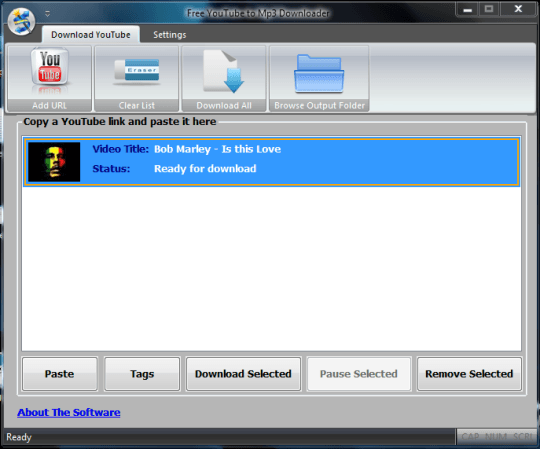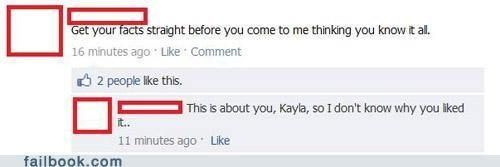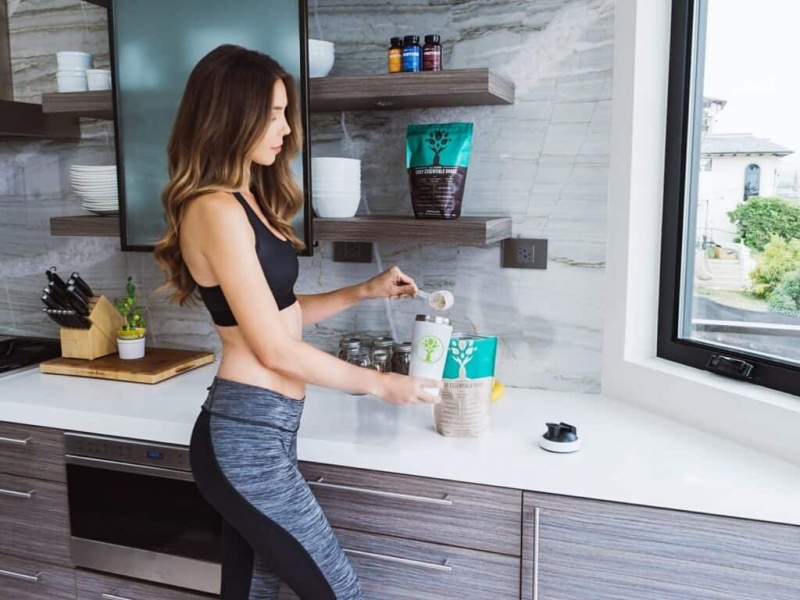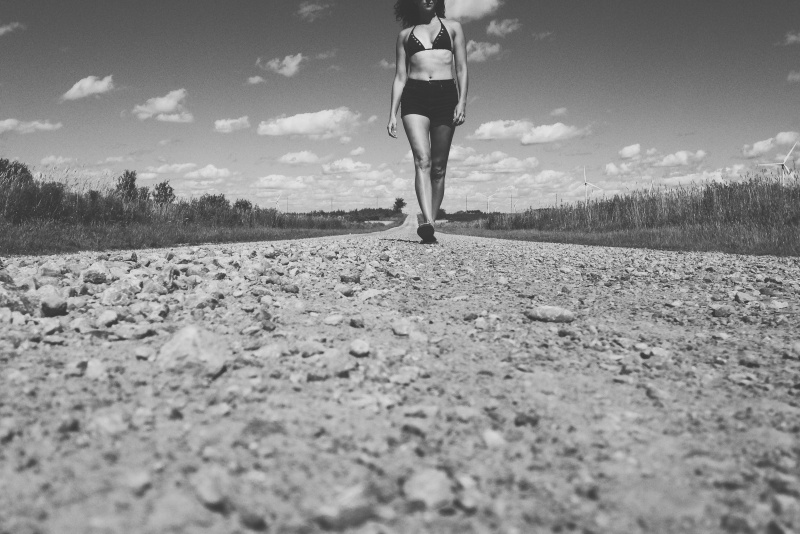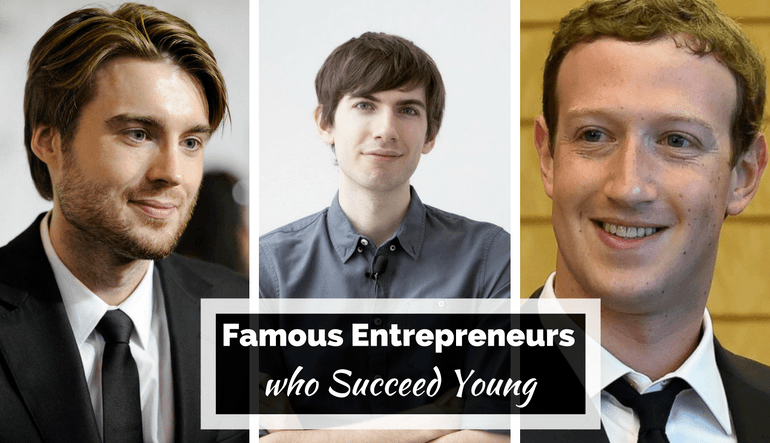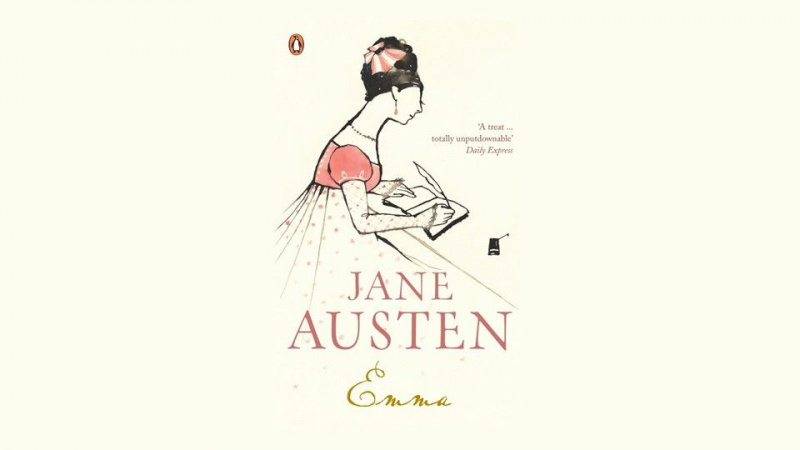如果您不阅读本文,您可能永远不会知道 Spotify 提示和技巧
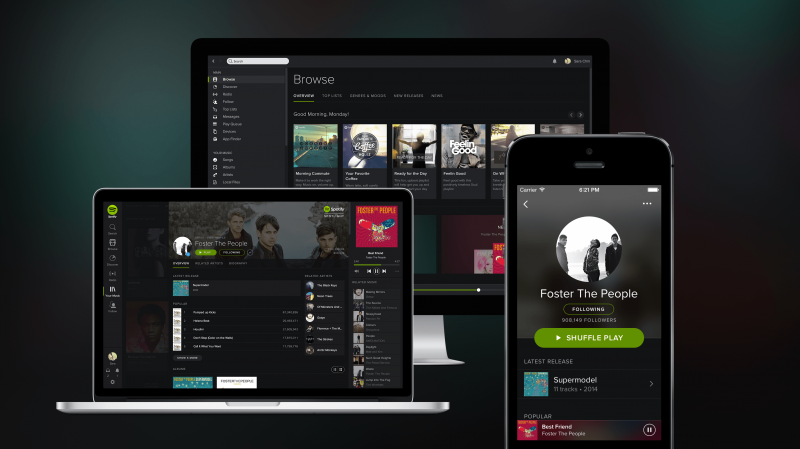
Spotify 已成为世界上最大的流媒体服务之一,拥有超过 4000 万活跃用户。每天约有 20,000 首歌曲被添加到已经拥有 2000 万首歌曲的庞大目录中。这是目前听音乐的最佳方式。使用这些 Spotify 提示和技巧,让您的体验更加出色。
1. 在文件夹中组织您的播放列表

如果您已经使用 Spotify 一段时间了,很可能您已经在侧边栏中积累了大量的播放列表。文件夹可以帮助您对歌曲进行排序并保持音乐整洁看着.文件夹允许您收听其中的所有播放列表这一事实使它们更加成为必须使用的功能。
要创建文件夹,请转至文件 > 新建播放列表文件夹或使用键盘快捷键 Control + Shift + N(Mac 上为 Command + Shift + N)。
2. 制作一个名为 - 的空播放列表来制作分隔线

是否曾经发现自己在筛选大量播放列表并希望将它们分开?解决方法很简单。只需创建一个名为 - 的新空播放列表,Spotify 就会创建一个分隔符。此提示是保持播放列表区域整洁且易于导航的好方法。
3. 使用 Spotify 的音频可视化工具

这个小复活节彩蛋添加了一个视觉元素,当你听音乐时会发生变化和演变。只需在搜索栏中输入 spotify:app:visualizer 即可进入应用程序。您可以在页面的顶部栏中选择不同的生成器。我最喜欢的是 Globe Normals,但它们绝对值得一试。
4. 关注你最喜欢的艺术家

Spotify 为他们目录中的每个艺术家提供了一个漂亮的关注功能。当您关注某个艺术家时,Spotify 会在乐队发布新曲目或专辑时自动向您发送通知。如果艺术家使用 Spotify,那么当您关注他们时,您将能够在右侧的侧边栏中看到他们正在收听的内容。
5.通过拖放轻松分享音乐
广告

如果您想在电子邮件或即时消息中分享歌曲,只需将歌曲拖放到文本区域即可。 Spotify 将为您完成所有链接和输入工作。
6. 使用 Spotify 应用

Spotify 于 2011 年 12 月在其桌面应用程序中引入了应用程序。从那时起,大量应用程序在该平台上找到了自己的位置。他们中的很多人实际上都很酷。您可以使用 last.fm 查找相似的艺术家,使用 Pitchfork 获取专辑评论,使用 Tunewiki 查找歌词等等。前往 App Finder 查看其中一些。
7.使用修饰符更好地搜索

与 谷歌 , Spotify 具有搜索修饰符,可帮助您更快地找到音乐。以下是一些最好的修饰符:
艺术家:[艺术家姓名]
专辑:[专辑名称]
标题:[标题名称]
年:[年]
您还可以通过在要排除的内容之前键入 NOT 来排除使用上述修饰符的结果。例如, NOT year:1970-2000 将排除 1970-2000 年发行的所有歌曲。
8.取消选中隐藏无法播放的曲目
广告

取消选中此项可让您查看在您所在国家/地区无法流式传输的音乐。但是,查看无法播放的曲目可以帮助您找到在线其他地方可能提供的艺术家的新歌曲。
您可以在“首选项”菜单中找到此选项。要在 PC 上访问它,请转到“编辑”>“首选项”或使用键盘快捷键 Ctrl + P。在 Mac 上,在 Spotify > 首选项或键盘快捷键 Command + 中找到它。
9. 打开高质量流媒体(仅限高级版)

这将使您的流质量从 160 kbps 一直提高到可观的 320 kbps。这是充分利用您的音乐的好方法。
您可以在“首选项”菜单中找到此选项。要在 PC 上访问它,请转到“编辑”>“首选项”或使用键盘快捷键 Ctrl + P。在 Mac 上,在 Spotify > 首选项或键盘快捷键 Command + 中找到它。
10. 使用 Spotify 的浏览应用程序

从 Spotify 的侧边栏中选择浏览。从那里您可以查看新版本、了解音乐新闻,甚至可以找到适合您心情的精彩播放列表。
11. 导入您自己的本地音乐

当然,Spotify 的目录中有超过 2000 万首歌曲,但仍然缺少一些曲目。您可以从“首选项”菜单的“本地文件”部分导入您自己的本地音乐。要在 PC 上访问它,请转到“编辑”>“首选项”或使用键盘快捷键 Ctrl + P。在 Mac 上,在 Spotify > 首选项或键盘快捷键 Command + 中找到它。点击添加源添加任何包含您正在寻找的音乐的文件夹。
12.通过私人模式收听停止分享您的歌曲

每个人都有一些内疚的快乐歌曲,他们不想让任何人知道他们实际上在听。前往右上角的您的名字,然后单击它。从那里单击私人会话。这会将您收听的音乐隐藏在您的关注者面前,直到您长时间不活动。别担心,Spotify 会在关闭私人会话时向您发出警告。广告
13.永久更改隐私设置

如果私人会话还不够,您可以在首选项菜单中永久更改您的隐私设置。要在 PC 上访问它,请转到“编辑”>“首选项”或使用键盘快捷键 Ctrl + P。在 Mac 上,在 Spotify > 首选项或键盘快捷键 Command + 中找到它。
在活动共享区域中选择所需的隐私设置。
14.为您最喜欢的歌曲创建广播电台

有一首你不能重复的歌曲?如果您右键单击该歌曲并选择“开始广播”,Spotify 将生成一个包含与该歌曲相似的音乐的电台。这是发现您会喜欢的新音乐的好方法。
您还可以为艺术家甚至播放列表启动广播电台!
15. 使用协作播放列表

协作播放列表是 Spotify 最大的功能之一。只需右键单击播放列表并选择协作播放列表。现在,您与之共享播放列表的任何人都可以添加和删除歌曲。这是了解朋友的音乐品味或为即将到来的派对或活动寻找歌曲创意的好方法!
16. Scrobble 到 Last.fm

爱统计? Last.fm 跟踪您在 Spotify 上收听的音乐,并为您提供有关您的顶级艺术家、歌曲等的信息。它还使用此信息向您推荐很酷的新乐队和专辑。
您可以在首选项菜单中打开滚动。要在 PC 上访问它,请转到“编辑”>“首选项”或使用键盘快捷键 Ctrl + P。在 Mac 上,在 Spotify > 首选项或键盘快捷键 Command + 中找到它。广告
从那里,只需将您的 Last.fm 凭据输入 Spotify。如果您需要,请注册一个 Last.fm 帐户 这里 .
17. 分享特定时间的歌曲

曾经想与某人分享歌曲的特定部分吗?只需在 Spotify URI 后键入 #0:00 并将 0:00 替换为您希望歌曲开始的时间。例如:spotify:track:6vSq5q5DCs1IvwKIq53hj2#0:55。现在只需将其粘贴到 Spotify 应用程序的搜索栏中即可!
18.检查您的游戏历史

如果您正在收听专辑或播放列表并想回到歌曲中,这可能是一个方便的功能。导航到侧边栏中的播放队列,然后单击页面顶部的历史记录。这将向您显示很长一段时间的收听历史。
19. 查看您的热门曲目、艺术家和专辑

转到侧栏中的热门列表,然后在右侧的下拉菜单中为我选择。在另一个下拉菜单中,您可以在曲目、艺术家和专辑之间进行选择,以查看该类别中收听次数最多的项目。
20. 使用键盘快捷键更快地四处走动
Spotify 附带了一系列键盘快捷键,让您的生活更轻松。以下是我最喜欢的一些:
Ctrl-Right 转到下一曲目。
Ctrl-Alt-Enter 转到所选行的艺术家。
Ctrl-L 开始在搜索栏中输入。广告
更多信息请查看 Spotify 的帮助页面 .
Spotify 是一款功能强大的音乐聆听应用程序。使用这些提示可以充分利用它!